文章详情页
Win11音频服务未运行怎么办?Win11音频服务尚未启用解决方法
浏览:35日期:2022-07-09 15:46:27
Win11系统突然出现了音频服务未运行的情况,小编认为出现这种问题很大可能是因为音频服务未能自启的原因。出现这种问题的用户可以进入系统服务程序,手动启动音频服务即可解决这个问题。如果您看到了这篇文章,希望对您遇到的问题有所帮助。
具体步骤:
在win11系统上按win+R键打开运行,输入services.msc,点击确定。
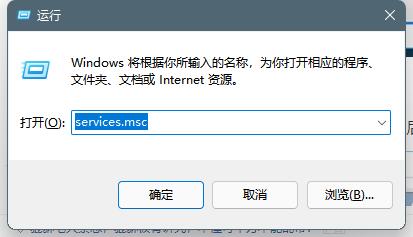
进去系统服务之后,找到Windows Audio服务,点击进去。
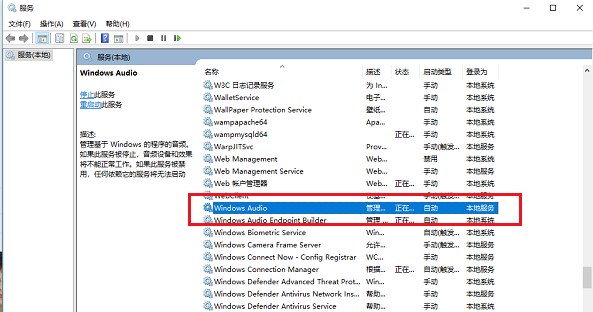
进去Windows Audio服务属性界面之后,将服务启动类型设置为自动,服务进行开启。
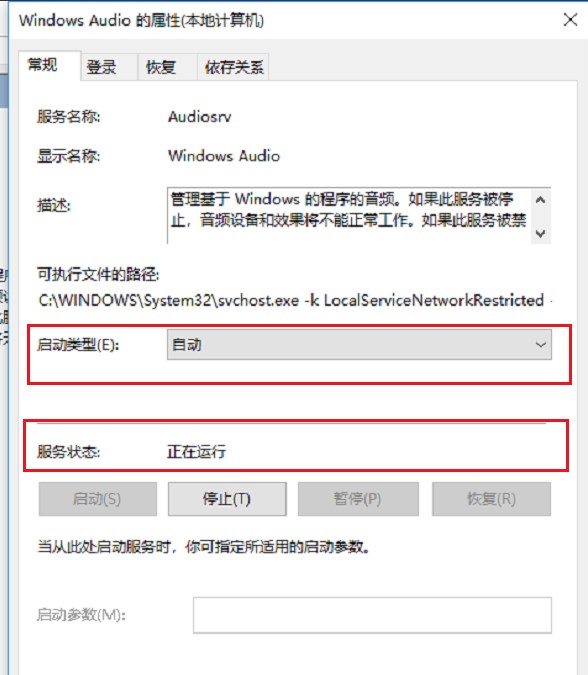
点击登录,进去登录选项之后,将密码重新修改,可以设置123456,两次输入一致,点击确定。
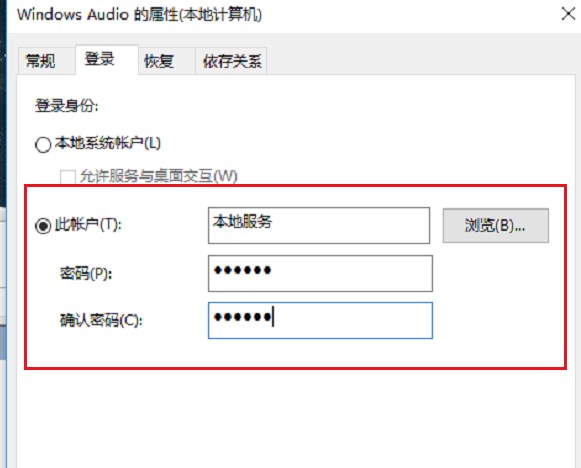
点击确定,会对账户进行重新授权,连续点击确定之后,重启电脑就正常了。
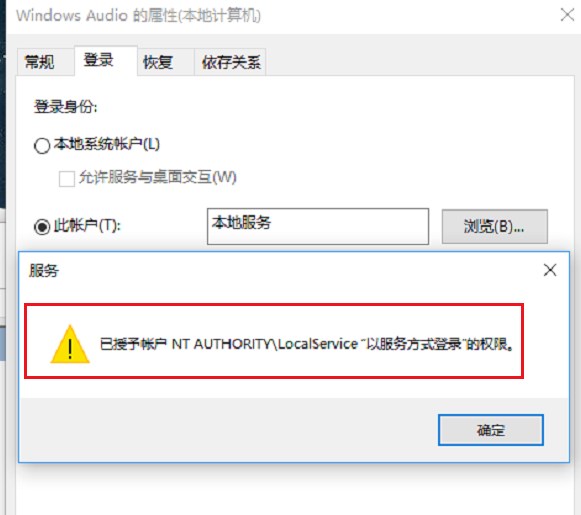
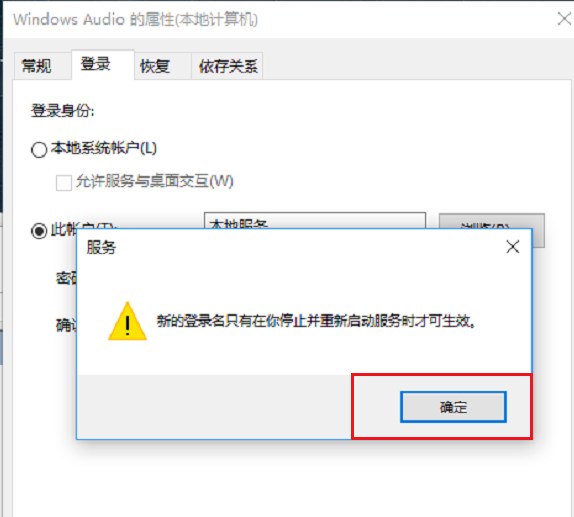
相关文章:
1. CentOS7中无法找到pci find device函数的解决方法2. Win10如何设置自动获取ip地址?Win10设置自动获取IP操作步骤3. ThinkPad X390如何重装Win10系统?ThinkPad X390重装教程4. Windows Modules Installer Worker是什么进程?硬盘占用100%的原因分析5. Win11更新后闪屏怎么办 Win11更新后闪屏的解决办法6. Win10输入msconfig如何恢复设置?7. centos7怎么关闭ipv6仅使用ipv4?8. Win10系统今日热点弹窗怎么彻底删除?9. 如何查看Win10是否永久激活?查看Win10永久激活的方法10. Win11安装受阻怎么办?Win11的安装问题和汇总方案
排行榜

 网公网安备
网公网安备